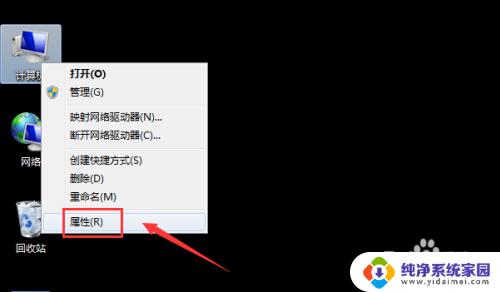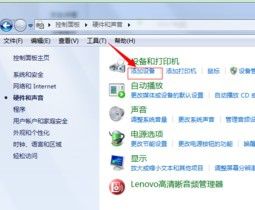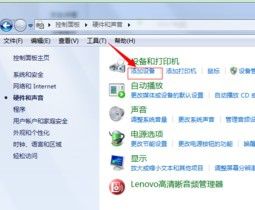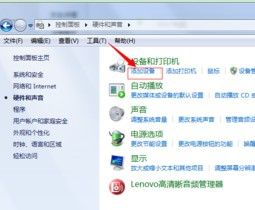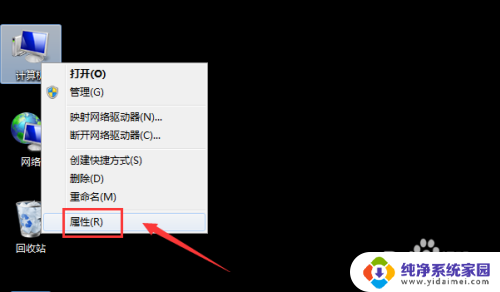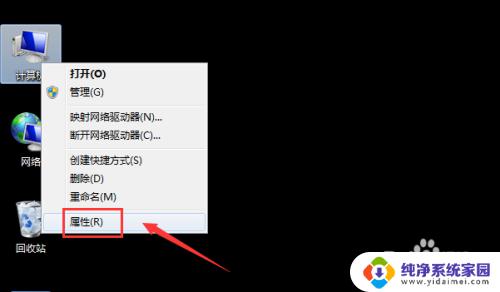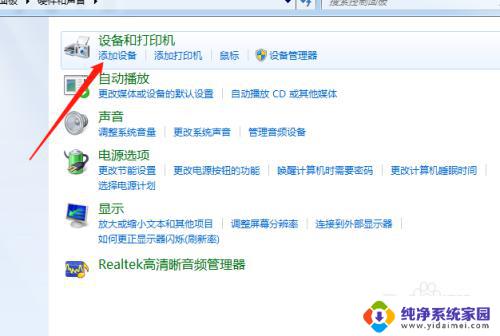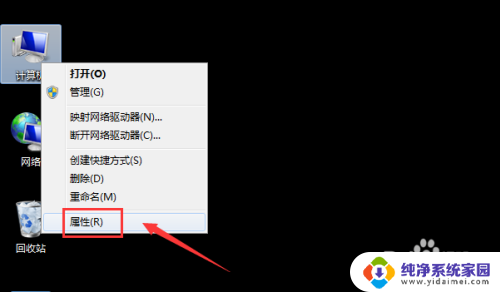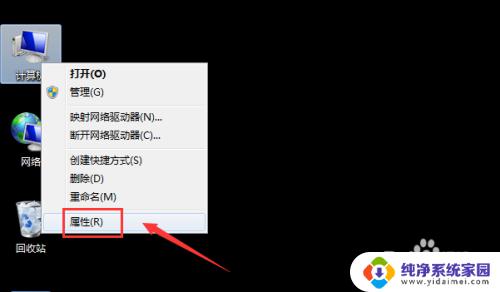win7可以连蓝牙耳机吗 Win7电脑连接蓝牙耳机的教程
更新时间:2023-09-11 11:50:40作者:yang
win7可以连蓝牙耳机吗,Win7可以连接蓝牙耳机,这为用户提供了更加便捷的音频体验,连接蓝牙耳机不仅能够摆脱传统有线耳机的束缚,还能够实现更自由的移动。对于Win7电脑用户而言,连接蓝牙耳机并不复杂,只需按照简单的教程步骤进行设置即可。下面将为大家介绍一下Win7电脑连接蓝牙耳机的教程,让大家轻松享受无线音乐的乐趣。
步骤如下:
1.在“开始”里点击“控制版面”,点击“硬件和声音”找到“添加设备”。
如图。
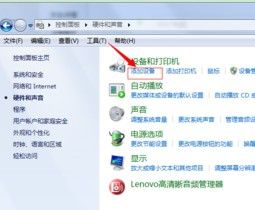
2.之后再选择要添加的蓝牙耳机 。
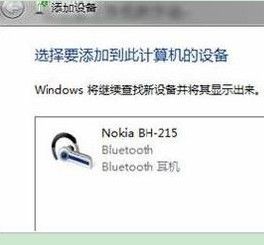
3.系统就会提示正在与蓝牙适配器连接 ,然后提示添加成功。
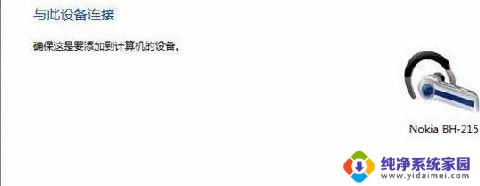
4.点击“开始”-“设备和打印机”,就可以看到添加的蓝牙耳机了,如图。

5.在蓝牙耳机上点击右键,选择“属性”。在弹出的窗口中选择“服务” ,如图。
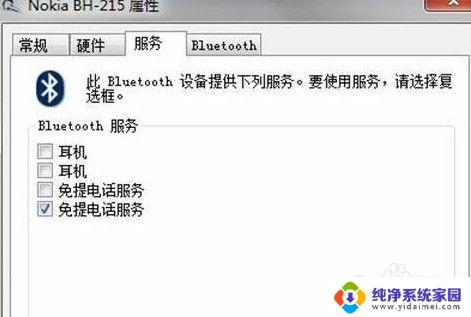
6.耳机的选项并没打√,就无法使用蓝牙耳机听音乐了。要勾选,勾选后系统会提示安装驱动,驱动安装成功后,在系统右下角找到喇叭图标点击右键-【播放设备】,就看到蓝牙音频选项了。
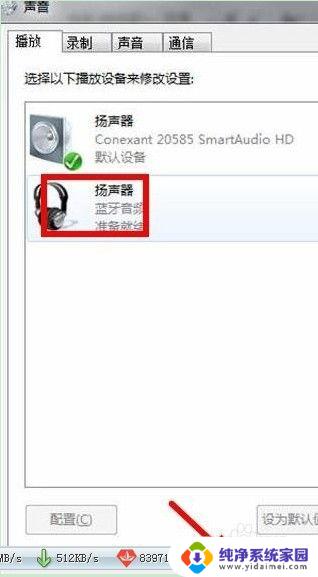
以上是关于win7是否能够连接蓝牙耳机的全部内容,如果您还有疑问,可以根据本文的方法进行操作,希望对您有所帮助。